HL-5030
Întrebări frecvente şi depanare |
Ce reprezintă indicaţiile LED-urilor?
Când toate LED-urile sunt stinse, butonul de alimentare este oprit sau imprimanta este în modul Sleep.
Apăsând butonul Go aduce imprimanta din modul Sleep în modul Ready.
Încâlzire:
Imprimanta se încălzeşte sau imprimanta se răceşte şi opreşte orice sarcină de imprimare până când temperatura internă a imprimantei scade.
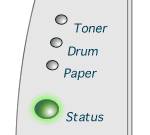
Pregătită de imprimare:
Imprimanta este pregătită de imprimare. Apăsând butonul Go aduce imprimanta în modul Ready (Pregătit).
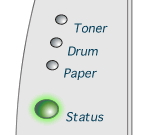
Primeşte date:
Imprimanta fie primeşte date de la calculator fie procesează datele aflate în memorie.
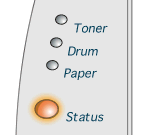
Date rămase în memorie:
Îm memoria imprimantei au rămas sarcini de imprimare. Dacă LED-ul Status LED este aprins pentru o perioadă de timp mai lungă şi nu este imprimat nimic, apăsaţi butonul Go pentru a imprima datele rămase.
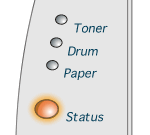
Toner pe sfârşite:
Indică faptul că toner este aproape gol. Achiziţionaţi un nou cartuş de toner pe care să-l aveţi pregătit atunci când se va indica faptul că tonerul s-a terminat.

Toner terminat:
Înlocuiţi cartuşul de toner cu unul nou. Pentru a vedea cum se înlocuieşte cartuşul de toner, faceţi clic aici.
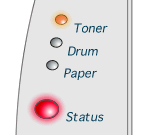
Ciclul de utilizare al unităţii de cilindru este pe sfârşite:
Unitatea de cilindru este la sfârşitul ciclului de utilizare. Vă recomandăm să procuraţi o nouă unitate de cilindru pentru a o înlocui pe cea actuală. Pentru a vedea cum se înlocuieşte unitatea de cilindru, faceţi clic aici.
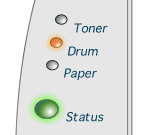
Blocaj hârtie:
Eliberaţi blocajul de hârtie. Pentru a vedea blocajele de hârtie şi cum să le eliberaţi, faceţi clic aici. Dacă imprimanta nu începe să imprime, apăsaţi butonul Go.
Lipsă hârtie:
Puneţi hârtie în imprimantă. Apoi apăsaţi butonul Go.
Alimentare greşită:
Puneţi înapoi hârtia corect, şi apoi apăsaţi butonul Go. Imprimanta va începe să imprime din nou.
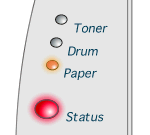
Capacul frontal deschis:
Capacul frontal este deschis. Asiguraţi-vă că aţi închis capacul frontal.
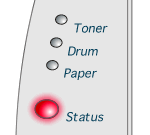
Sunaţi la service:
DACĂ vedeţi recomandarea de a suna la service de mai jos, procedaţi astfel:
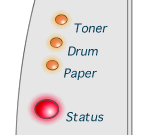
- Înlăturaţi memoria DIMM (Dual Inline Memory Module) din imprimantă, dacă aveţi o memorie DIMM instalată.
- Opriţi butonul de alimentare, aşteptaţi câteva secunde, şi apoi porniţi din nou echipamentul şi încercaţi să imprimaţi.
Dacă nu puteţi scăpa de eroare şi vedeţi aceeşi indicaţie după ce aţi repornit imprimanta, sunaţi la dealerul dvs. Brother sau la un centru autorizat de service.
Când apăsaţi simultan butoanele Go şi Job Cancel , LED-urile se vor lumina într-una dintre combinaţiile indicate mai jos.
Această informaţie va ajuta operatorul de service să înţeleagă problema.
-------------------------------------------
În USA:
1-800-276-7746 (Voce)
1-949-859-2272 (Fax)
Centrul este deschis de Luni până Vineri, între 9:00am şi 7:30pm EST.
-------------------------------------------
În Canada:
1-800-853-6660 (Canada)
514-685-6464 (Montreal)
1-800-681-9838(Fax)
-------------------------------------------
În America Latină:
Faceţi clic aici pentru o listă cu oficiile Brother.
--------------------------------------------
În Europe:
Faceţi clic aici pentru o listă cu oficiile Brother.
--------------------------------------------
În Asia/Oceania:
Faceţi clic aici pentru o listă cu oficiile Brother.
Indicaţiile LED-urilor după ce aţi apăsat Go şi Job Cancel:
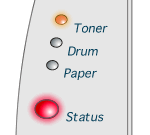 |
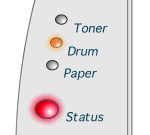 |
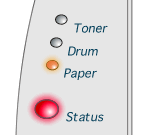 |
|
Eroare cuptor |
Eroare unitatea Laser |
Eroare motor principal |
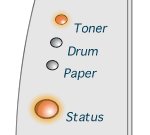 |
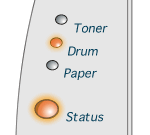 |
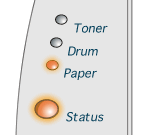 |
|
Eroare Main PCB |
Eroare Engine PCB |
Eroare DIMM |
